打印機怎麼連接電腦和使用?新打印機到家後,很多人都會迫不及待地開箱試試自己打印的快樂,然而等打印機裝好後,連上USB線打開文檔Ctrl P卻發現打印不了,問題出在哪?是打印機沒有連好嗎?當然不是原因是你的電腦沒有安裝打印機所用的驅動程序簡單講,打印機需要電腦把文檔圖片譯成打印語言,它才能識别你打印的内容,下面我們就來聊聊關于打印機怎麼連接電腦和使用?接下來我們就一起去了解一下吧!
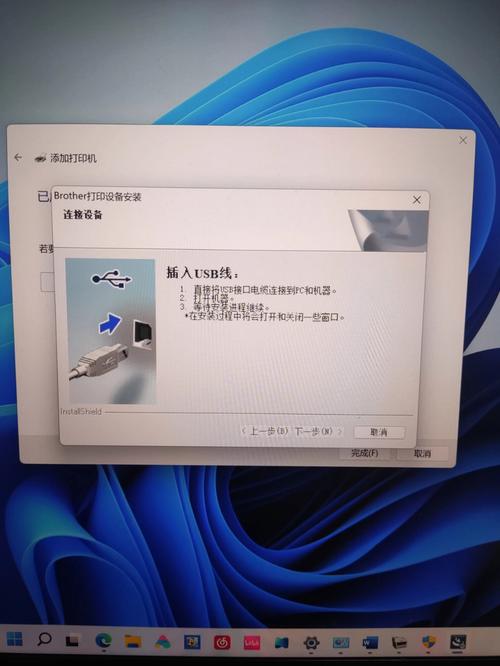
新打印機到家後,很多人都會迫不及待地開箱試試自己打印的快樂,然而等打印機裝好後,連上USB線打開文檔Ctrl P卻發現打印不了,問題出在哪?是打印機沒有連好嗎?當然不是。原因是你的電腦沒有安裝打印機所用的驅動程序。簡單講,打印機需要電腦把文檔圖片譯成打印語言,它才能識别你打印的内容。
怎樣安裝打印機驅動程序?下面我們跟着步驟一步一步來。
首先,你需要清楚自己的打印機是哪個品牌的,惠普?佳能?愛普生?兄弟?京瓷?理光?富士施樂?奔圖?聯想?還是得力?
在知道自己的打印機品牌後,下一步是進入打印機品牌的官網下載驅動程序。直接百度品牌名 官網,如果你的打印機是惠普的,就百度惠普官網;如果你的打印機是佳能的就百度佳能官網,其他品牌同理。
在你搜索的頁面中,找到官網标識的一條進入,進入之後,把網頁拉到最下面來,就可以找到下載頁面入口,以惠普為例:
打開百度APP看高清圖片
進去之後會有一個産品型号的搜索框,輸入你的打印機型号。在搜索的結果當中,有時你需要根據自己電腦操作系統來選擇打印機程序。你的電腦是win10還是win7,是32位的系統還是64位的系統。選擇完成後就可以下載驅動程序了。
下載的時候,建議直接放到桌面,因為驅動程序安裝完成後,下載的安裝包就可以直接删除了,不需要一直保存在電腦裡。
如果你下載的程序是安裝包,那就把它解壓到桌面,如果你下載的是exe結尾的文件,直接運行就可以了。
在安裝的過程中,打印機的USB線和電腦最好連接着,如果你的打印機是帶有無線網絡功能,那就讓打印機連上你的wifi。
另外,如果你的打印機是噴墨的,你還需要讓打印機完成充墨步驟。下面放一篇詳細的安裝教程僅供參考。
更多精彩资讯请关注tft每日頭條,我们将持续为您更新最新资讯!




